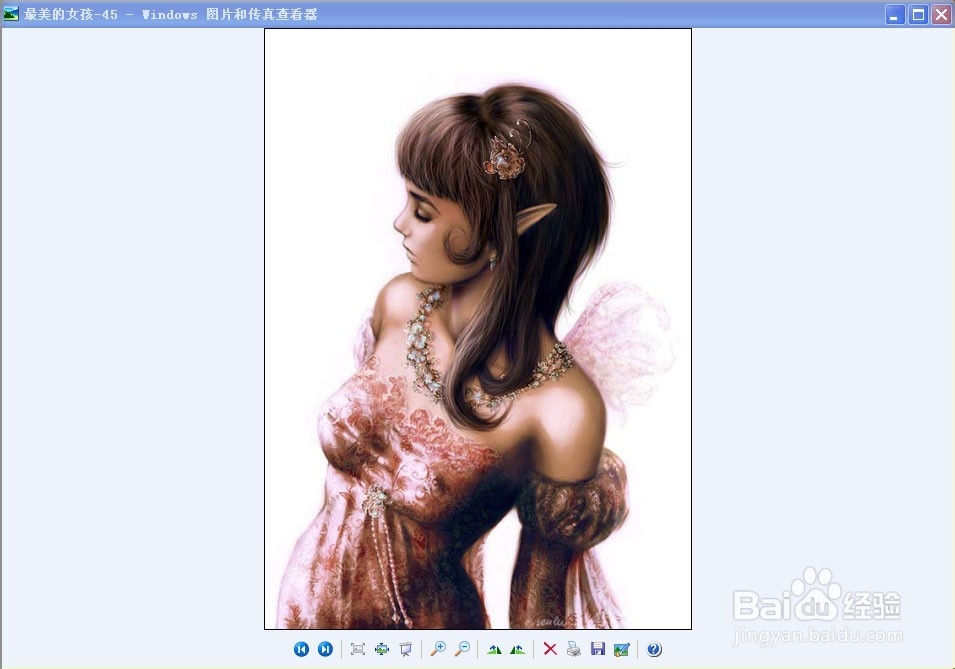1、现在我们有一份PDF格式的文件———《最美的女孩》,把它放到桌面上。

2、双击ps软件图标,打开ps cs4软件。点击“文件”,在下拉菜单中点击“打开”

3、在弹出的菜单中点击“桌面”,选择“最美的女孩”,点击“打开”。
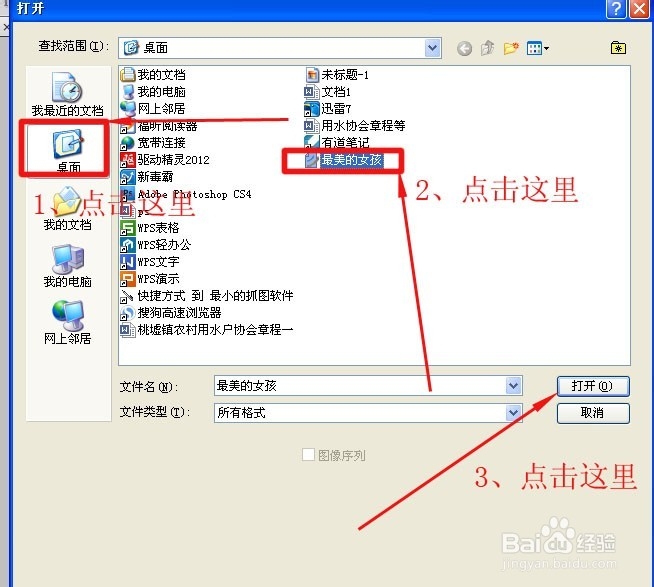
4、这时会弹出一个”导入pdf“对话框,里面会出现这个pdf文档的所有文字和图像页面。可以看到《最美的女孩》这个电子书共有70页。

5、把”图像“前面点上点,然后选中你要提取的那一页,我们这里选中第45页。如果你想选中多页,就按住”ctrl“键,依次点击即可。然后点击”确定“。
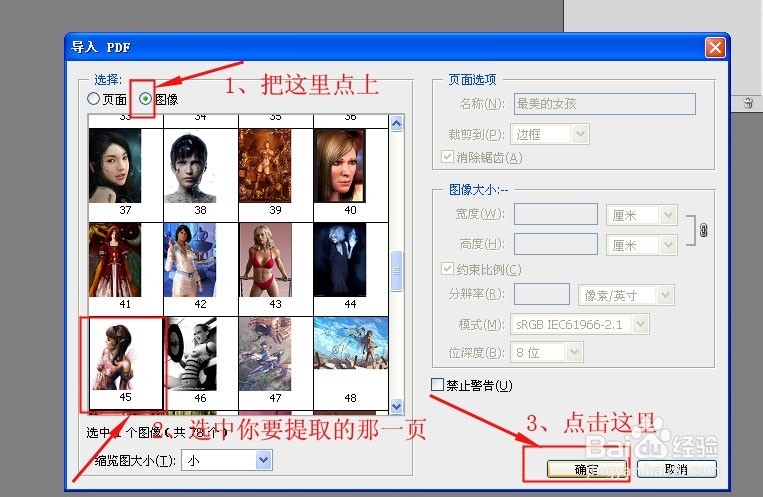
6、现在我们看到第45页图片已经出现在ps软件中了。
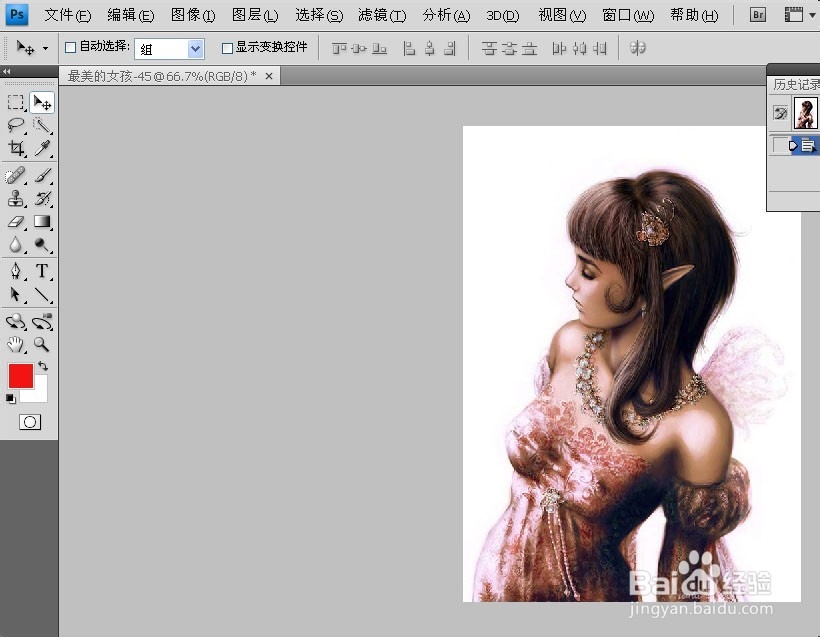
7、点击ps软件的”文件“,在下拉菜单中点击”存储为“。

8、在弹出的”存储为“对话框中点击”桌面“(就是选择保存在桌面),点击格式后面的小三角腿发滏呸符号,在下拉菜单中选择”JPG“格式,然后点击”保存“。

9、在新弹出的对话框中点击”确定“。
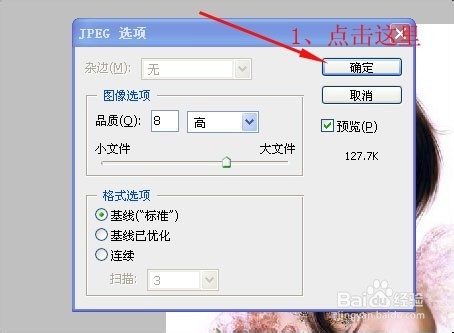
10、好,现在我们到桌面上看一下,这张图片已经保存在桌面上了。

11、我们打开它,看,很清晰地JPG格式的图片。现在,你可以把它任意的放到网站、qq空间、各种相册文档中了。